win7如何增加c盘存储空间 Windows 7下如何调整分区大小
win7如何增加c盘存储空间,在使用Windows 7操作系统的过程中,我们经常会遇到C盘存储空间不足的问题,随着时间的推移,我们会不可避免地安装越来越多的软件和文件,导致C盘空间逐渐被占满。我们并不希望因为这个问题而频繁地删除文件或软件。如何增加C盘的存储空间呢?Windows 7下有一个非常方便的方法,即调整分区大小。通过合理地调整分区大小,我们可以将一部分未分配的空间划分给C盘,从而解决存储空间不足的问题。下面将详细介绍Windows 7下如何进行分区调整,以便给C盘增加存储空间。
具体方法:
1.首先,在桌面找到计算机的图标,如图所示;

2.在“计算机”的图标上,右键单击,找到管理,如图所示

3.选择“管理”,打开,在左侧找到“磁盘管理”,如图所示
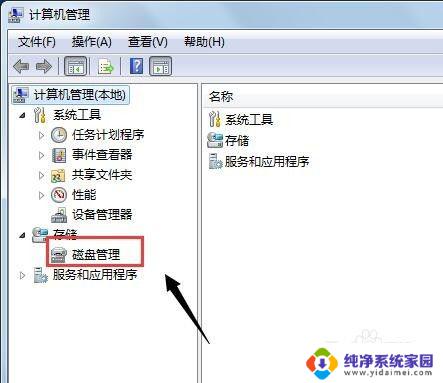
4.打开“磁盘管理”后,我们可以在右侧看到我们电脑的分盘和使用情况。如图所示
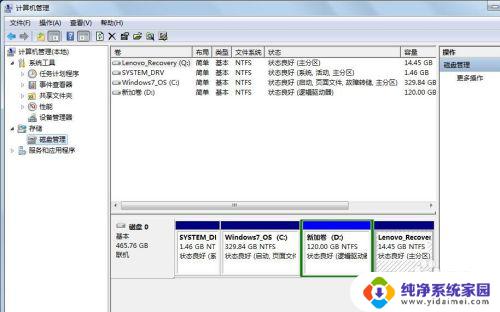
5.接下来,便进行磁盘分区大小调整。我们对C盘进行拆分为例,如图所示
首先,选中“C盘”;
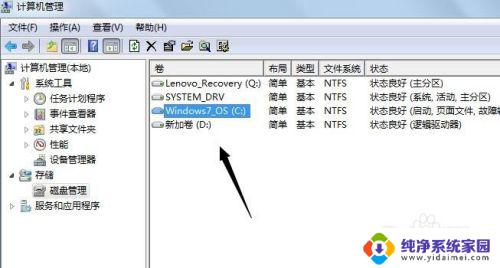
6.将鼠标放在C盘处,右键单击,找到如图所示的“压缩卷”;
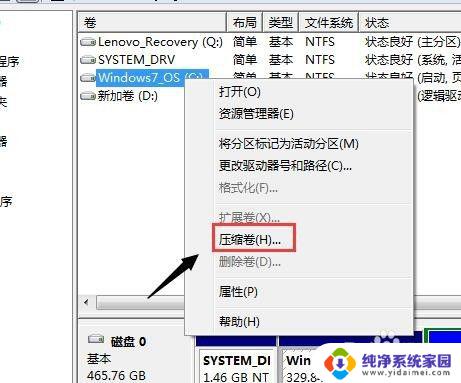
7.点击“压缩卷”,稍等一会,如图所示
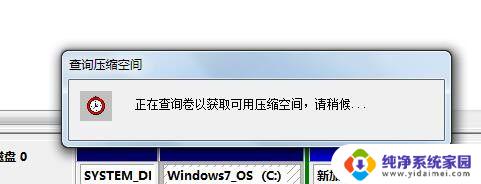
8.接下来,便是对C盘压缩。也就是拆分,在图中的位置处,选择你想要拆分出新盘的大小,注意:新磁盘不要超过原有磁盘的大小
设置好分区大小之后,点击“压缩”;
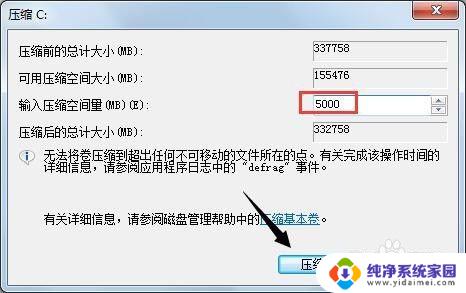
9.如下图所示,我们新压缩出的分区;
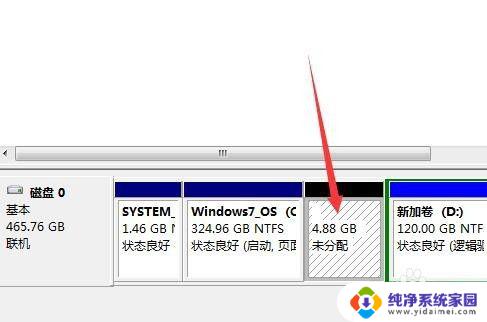
以上就是如何增加C盘存储空间的全部内容,如果您还有不懂的地方,可以根据本文提供的方法来进行操作,希望本文能够对您有所帮助。
win7如何增加c盘存储空间 Windows 7下如何调整分区大小相关教程
- win7存储空间管理器 Win7如何分区磁盘管理
- windows7系统缓存如何设置 Windows 7系统如何设置缓存空间大小
- win7系统如何分区硬盘 win7系统下如何合理划分硬盘分区
- win7如何给电脑分区(把c盘分成3个盘) Win7 C盘拆分成多个分区的步骤
- win7怎样从d盘分出50g然后给c盘 win7系统C盘空间不足如何释放
- win7如何改变桌面图标大小 win7如何调整桌面图标大小
- win7老电脑怎么分区 硬盘分区调整教程WIN7系统
- windows7更改存储位置 如何在win7电脑上更改默认储存位置
- win7任务栏图标怎么调大小 如何调整win7任务栏图标大小
- windows7磁盘空间不足怎么办 win7电脑磁盘空间不足怎么清理
- win7怎么查看蓝牙设备 电脑如何确认是否有蓝牙功能
- 电脑windows7蓝牙在哪里打开 win7电脑蓝牙功能怎么开启
- windows 激活 win7 Windows7专业版系统永久激活教程
- windows7怎么设置自动登出 win7系统自动登录设置方法
- win7连11打印机 win7系统连接打印机步骤
- win7 0x0000007c Windows无法连接打印机错误0x0000007c解决步骤